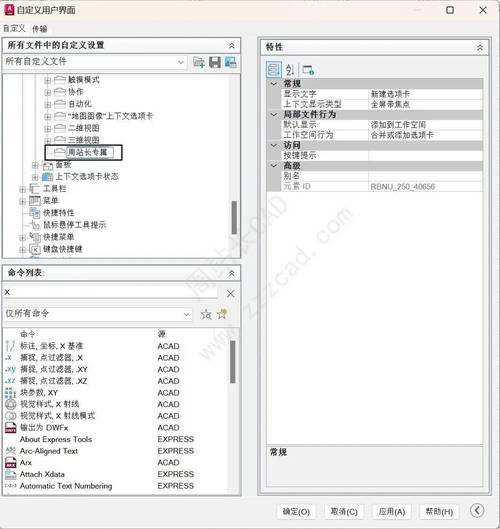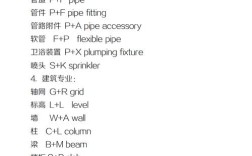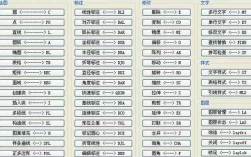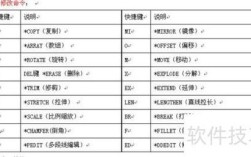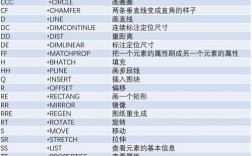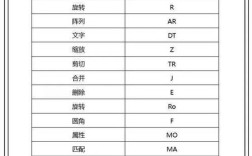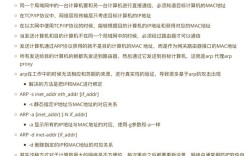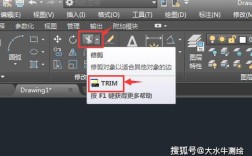在CAD软件中,菜单命令是用户与软件交互的核心方式之一,通过菜单栏可以快速访问各类绘图、编辑、标注和管理工具,CAD菜单命令通常位于软件顶部的菜单栏中,包含文件、编辑、视图、插入、格式、工具、绘图、标注、修改、窗口、帮助等多个主菜单项,每个主菜单下又细分了不同功能的子命令或子菜单,形成了一套完整的操作体系,这些命令不仅支持基础绘图操作,还涵盖了高级参数化设计、三维建模、图纸布局等复杂功能,极大提升了设计效率和精度。
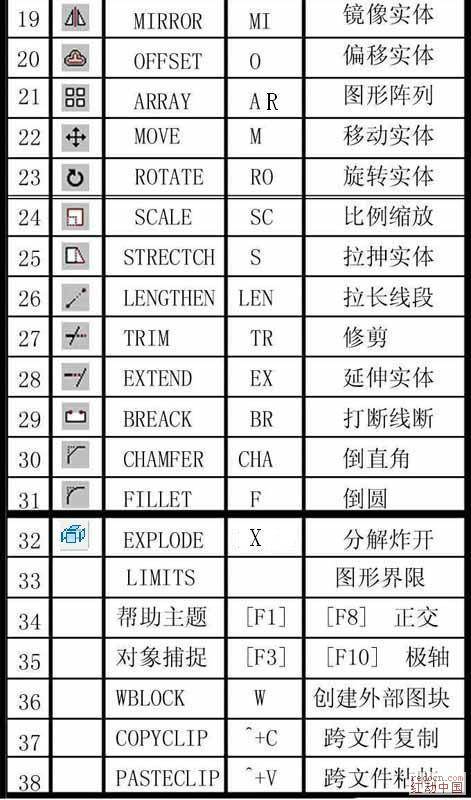
以常用的“绘图”菜单为例,其子命令涵盖了直线、多段线、圆、矩形、圆弧等基本绘图工具,以及图案填充、块定义、文字标注等辅助功能,选择“绘图”菜单下的“直线”命令,或在命令行输入“LINE”后按回车键,即可启动直线绘制工具,通过指定起点和终点完成线段绘制,而“修改”菜单则提供了修剪、延伸、旋转、缩放、阵列等编辑工具,阵列”命令又分为矩形阵列、环形阵列和路径阵列三种模式,用户可根据设计需求选择合适的阵列方式。“标注”菜单下的线性标注、对齐标注、半径标注、角度标注等命令,能够快速完成尺寸标注,确保图纸的规范性。
对于高级用户,CAD菜单还支持自定义功能,通过“工具”菜单下的“自定义”选项,用户可以根据工作习惯调整菜单栏的显示内容,添加或隐藏特定命令,甚至创建个性化的工具栏和快捷菜单,将常用的“图层特性管理器”命令添加到快速访问工具栏,可减少重复操作的时间,部分CAD软件还支持宏命令和LISP程序开发,用户可通过编写脚本将一系列菜单命令组合为自动化操作流程,进一步提升批量处理任务的效率。
在实际应用中,掌握菜单命令的快捷方式能显著提升操作速度。“Ctrl+S”对应“文件”菜单下的“保存”命令,“Ctrl+C”和“Ctrl+V”分别对应“编辑”菜单中的“复制”和“粘贴”,命令行输入命令别名(如“L”代表“LINE”、“C”代表“CIRCLE”)也是快速执行菜单命令的常用方法,对于三维设计,“建模”菜单提供了拉伸、旋转、扫掠、放样等命令,结合“视图”菜单下的“动态观察”和“视觉样式”选项,可以直观地调整模型显示效果。
以下是部分常用CAD菜单命令及其功能的简要分类说明:
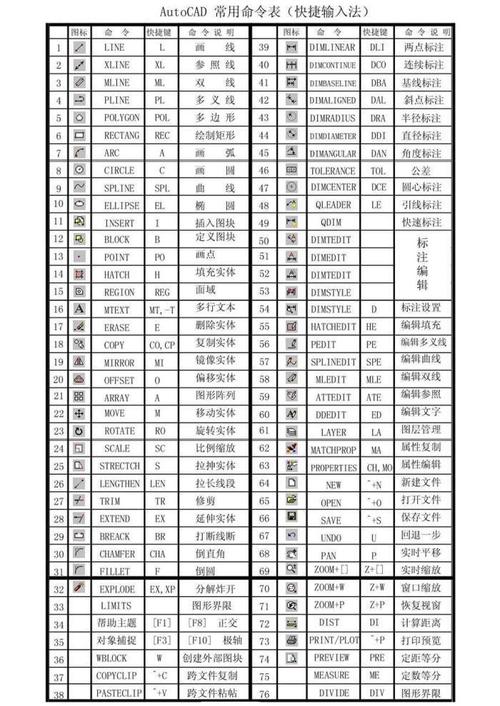
| 主菜单 | 子命令示例 | 功能描述 |
|---|---|---|
| 文件 | 新建、打开、保存、打印 | 文件的基本操作和输出管理 |
| 编辑 | 放弃、重做、复制、粘贴 | 撤销操作、对象复制与移动 |
| 视图 | 缩放、平移、视口、视觉样式 | 视图控制与显示效果调整 |
| 绘图 | 直线、圆、矩形、块定义 | 基础图形绘制和块管理 |
| 修改 | 修剪、延伸、旋转、阵列 | 对象编辑和形状变换 |
| 标注 | 线性标注、公差、引线 | 尺寸标注和注释添加 |
| 工具 | 查询、自定义、选项 | 辅助工具和软件设置 |
需要注意的是,不同版本的CAD软件(如AutoCAD、中望CAD、浩辰CAD等)在菜单命令的名称和位置上可能存在细微差异,但核心功能和操作逻辑基本一致,AutoCAD的“参数化”菜单提供了几何约束和标注约束功能,而部分国产CAD软件可能将相关功能整合到“工具”菜单中,用户在使用时应结合具体软件版本进行操作。
相关问答FAQs:
Q1:如何快速找到CAD菜单中不常用的命令?
A1:可通过以下方法快速定位命令:①在菜单栏中悬停鼠标,等待展开子菜单后直接点击目标命令;②使用命令行输入命令全称或别名,如输入“DIMLINEAR”调用线性标注;③通过“工具”菜单的“命令”选项打开自定义对话框,搜索并拖拽命令到菜单栏或工具栏;④部分CAD软件支持“搜索命令”功能(如AutoCAD的命令行搜索框),输入关键词即可快速匹配。
Q2:CAD菜单命令与工具栏、命令行的区别是什么?
A2:三者均为CAD的操作入口,但形式和适用场景不同:①菜单命令以层级化列表展示,功能分类清晰,适合新手用户系统学习;②工具栏将常用命令以图标形式集中显示,操作直观,适合频繁执行简单命令;③命令行需手动输入命令或参数,效率高且支持精确输入,适合熟练用户进行批量操作或复杂编辑,三者功能可相互替代,用户可根据习惯灵活使用。